اضافة واحدة أقل شهرة في التحديث السنوي لـ Windows 10 وهي ميزة إعادة تعيين الشبكة. تؤدي هذه الميزة الى عملية مسح واسعة وأجل تنضيف برامج تشغيل الشبكة ومختلف الإعدادات بحيث يمكنك البدء من جديد مع شبكة ذات كفاءة عالية. هذا مفيد بشكل خاص إذا كنت تواجه مشكلات في الشبكة ولا شيئ نفع أثناء محاولتك لحل المشكلة. إذا كنت تستخدم نسخة تحديث Anniversary من الويندوز 10 وتحاول بشتى الطرق من أجل الحصول على اتصال بشبكة الانترنت، قد يكون إعادة تعيين الشبكة فقط ما تحتاجه للحصول على انترنت شغالة بسرعة جيدة.

روابط سريعة
ما هي خاصية إعادة تعيين الشبكة؟
قبل أن نتحدث عن كيفية تنشيط خاصية إعادة تعيين الشبكة، دعونا نلقي نظرة على ما تفعله. إعادة تعيين الشبكة ليست بسيطة مثل إيقاف وإعادة تشغيل درايفر تشغيل الشبكة أو مسح تفاصيل الشبكة الخاصة بك. في بعض النواحي يمكن اعتبار إعادة تعيين الشبكة الحل “الاعادة الأصعب” لحل مشكلة الشبكة.
عندما يتم تنشيط إعادة تعيين الشبكة، فإنه سيتم تنظيف جهاز الكمبيوتر الخاص بك من كافة درايفرات تشغيل الشبكة. مرة واحدة أين يتم تنظيف جميع برامج التشغيل وإعادة تشغيل جهاز الكمبيوتر، سيتم تعيين كافة إعدادات الشبكة الخاصة بك على الحالة الافتراضية لهم. ثم سيحاول ويندوز تحميل وتثبيت درايفر التشغيل لأجهزة الشبكة الخاصة بك مرة أخرى.
وهذا يعني أن طريقتك الحالية للوصول إلى الإنترنت سوف تفقدك القدرة على الاتصال بالانترنت. على هذا النحو، انها فكرة جيدة أن تقوم بالحصول على درايفر الواي فاي الخاص بك قبل تنفيذ هذه الطريقة، فقط في حالة اذا لم يقم الويندوز بتحميل درايفر التشغيل من خلال الملفات التي يحتويها. أيضا، إذا كنت تستخدم VPN، فإن إعادة تعيين الشبكة سيسبب تلفا لها . على هذا النحو، فمن الأفضل التحضير لإعادة تثبيت كاملة لأي من الشبكات الافتراضية الخاصة التي تستخدمها، حتى تتمكن من استردادها بعد إعادة تعيين الشبكة التي ستقوم بها.
متى يجب استخدامها؟
كما هو معلوم، فإن إعادة تعيين الشبكة سيقوم بإجراء تنظيف من كافة درايفرات تشغيل الشبكة والإعدادات الخاصة بك. وهذا يعني أنه لا ينبغي أن يكون أول حل أثناء وجود أي مشكل للاتصال بالشبكة؛ في الواقع، ينبغي أن تستخدم حلا آخر!
قبل مسح إعدادات الشبكة بجهاز الكمبيوتر، يجدر بك تجربة كل الطرق المتاحة لإصلاح اتصال الشبكة. كتبنا عن عدد قليل من الحيل يمكنك أن تجربها، حتى تقوم بتجربتها قبل إجراء إعادة تعيين. من ناحية أخرى، إذا كنت قد حاولت كل شيء في المقالات السابقة ويبدو أن لا شيء عمل على حل المشكل، فاذا عليك المضي قدما ومحاولة إعادة تعيين الشبكة.
تشغيل خاصية إعادة تعيين:
إذا كنت تستخدم إصدار ويندوز 10 Anniversary ، يمكنك العثور على ميزة إعادة تعيين الشبكة عن طريق النقر على زر ابدأ، ثم رمز الترس على اليسار.
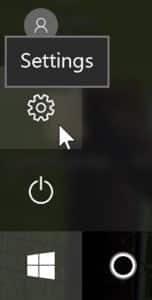
انقر هنا على “الشبكة والإنترنت“.
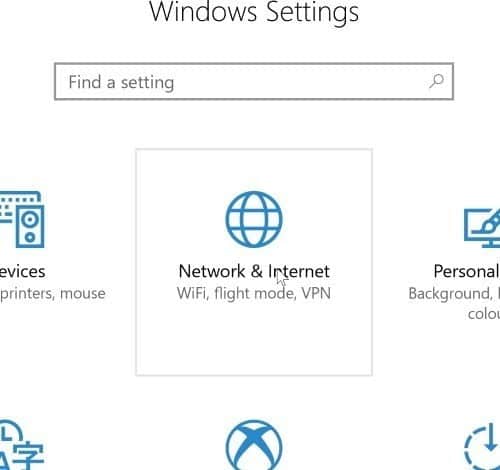
ثم انقر فوق “الحالة” على اليسار.
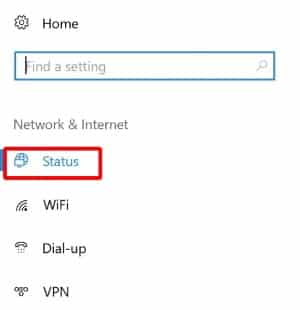
ستجد خيارا على اليمين يسمى “إعادة تعيين الشبكة“. انقر عليه.
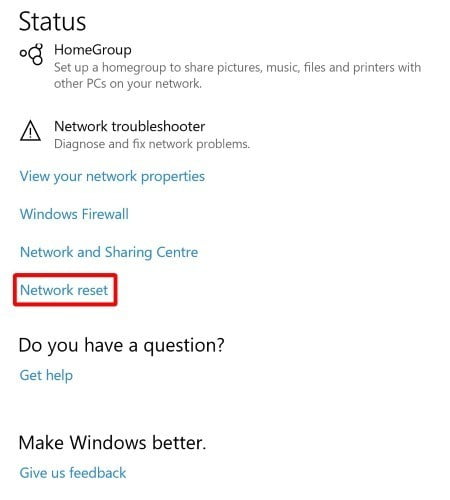
تأكد من قراءة جميع الأجزاء في هذه الشاشة حتى تعرف ما على وشك أن يحدث. ومن الجدير بالذكر أن جهاز الكمبيوتر الخاص بك على وشك إعادة تشغيل نفسه، لذلك تأكد من أن يكون كل شيء محفوظ وجاهز للإيقاف. انقر على زر “إعادة تعيين الآن” عندما تكون مستعدا.
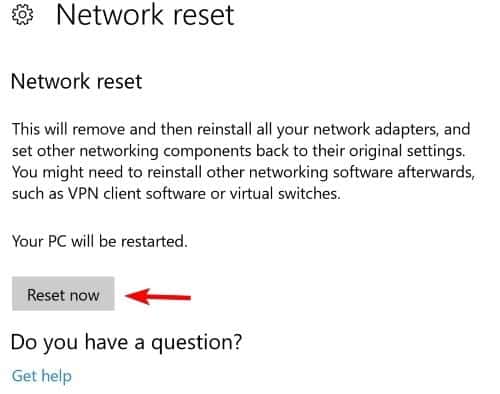
في النافذة المنبثقة التي تظهر، انقر على “نعم“.
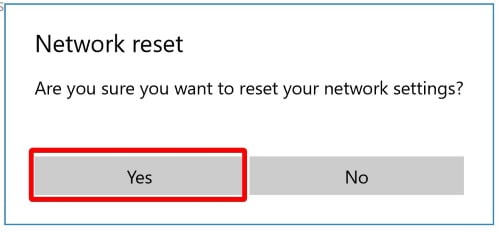
بعد إعادة التشغيل، سيحتوي جهاز الكمبيوتر الخاص بك على درايفر تشغيل الشبكة وإعدادات إعادة تعيين. قم بالسماح لنظام التشغيل ويندوز بإعادة تثبيت درايفرالتشغيل أو تثبيتها يدويا إذا أردت. بعد إعداد نسخة احتياطية، حاول الاتصال مرة أخرى ومعرفة ما إذا كانت إعادة الضبط قد ساعدت في حل مشكلاتك.
للرجوع إلى الأساسيات
إذا كنت تواجه مشكلات في الشبكة مع ويندوز 10 ولا يبدو أن هناك أي شيء لإصلاحه، فقد يساعدك إعادة تعيين الشبكة. في حين أنه ينبغي أن لا تستخدمه إلا كملاذ أخير، بدءا من لائحة فارغة قد تكون مجرد ما يحتاجها جهاز الكمبيوتر الخاص بك.
هل واجهت مشكلات في الشبكة مؤخرا؟ هل ساعدك هذا؟ اسمحوا لنا أن نعرف ما واجهتموه في التعليقات أدناه!










